Program Fin 3D
Program "Fin 3D" slouží k výpočtu vnitřních sil prostorových prutových konstrukcí metodou konečných prvků. Jednotlivé prvky konstrukce lze posoudit v dimenzačních programech FIN EC a výsledky zpětně zobrazit ve "Fin 3D".
Uživatelské rozhraní programu se skládá z pracovní plochy, ovládacího stromečku, hlavního menu, zadávacího rámu a nástrojových lišt. Tvorba výstupní dokumentace probíhá v okně "Tisk a export dokumentu", které je přístupné z ovládací lišty "Soubory" nebo z části "Soubor" hlavního menu.
Ovládací stromeček
Ovládací stromeček v levé části okna obsahuje všechny nástroje pro zadávání a výpočet konstrukcí. Je rozdělen do následujících částí:
- Topologie - Slouží k zadávání tvaru konstrukce
- Zatížení - Umožňuje zadávání zatížení pro výpočet vnitřních sil a též zadávání soustředěných hmot pro dynamické výpočty v části "Dynamika"
- Výpočet - Spouští výpočet vnitřních sil
- Výsledky - Slouží k prohlížení výsledků výpočtu a k posouzení jednotlivých konstrukčních prvků v dimenzačních programech
Spodní část ovládacího stromečku obsahuje tlačítka pro vkládání a správu obrázků do tiskových dokumentů. V jakémkoliv režimu je možné zobrazení konstrukce na pracovní ploše uložit jako obrázek a následně ho využít při sestavování výstupní dokumentace. Obrázky se automaticky aktualizují, po změně konstrukce tak výsledný obrázek v dokumentu zobrazuje vždy aktuální podobu projektu včetně aktuálních výsledků. Nový obrázek do seznamu lze přidat pomocí tlačítka "Přidat obrázek". Po zmáčknutí tohoto tlačítka se zobrazí okno "Vlastnosti obrázku", kde lze pro daný obrázek určit základní parametry jako popis, orientace, orámování nebo umístění ve struktuře dokumentu. Obrázky lze dále upravovat v okně "Seznam obrázků", které lze spustit stejnojmenným tlačítkem.
Pracovní plocha
Pracovní plocha slouží jednak k zobrazení náhledu na konstrukci, jednak ke grafickému zadávání resp. úpravě jednotlivých prvků. Způsob zobrazení konstrukce lze měnit v dialogovém okně "Nastavení kreslení", které lze vyvolat tlačítkem ![]() v nástrojové liště v záhlaví pracovní plochy. Aktuální styl zobrazení konstrukce na pracovní ploše lze uložit a opětovně vyvolat pomocí šablon. Práce se šablonami je popsána zde.
v nástrojové liště v záhlaví pracovní plochy. Aktuální styl zobrazení konstrukce na pracovní ploše lze uložit a opětovně vyvolat pomocí šablon. Práce se šablonami je popsána zde.
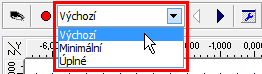 Výběr šablony zobrazení
Výběr šablony zobrazení
Při práci na pracovní ploše je možné využít místní nabídky (kontextového menu), která se objeví po kliknutím pravým tlačítkem myši. Toto menu obsahuje nejčastěji používané příkazy, které lze takto spustit bez nutnosti použití ovládacího stromečku. Rozsah příkazů v místní nabídce se liší dle místa otevření místní nabídky. Místní nabídka pro styčníky, dílce a obecný bod v ploše se liší. Stejně tak místní nabídka rozšířena o nástroje pro práci s vybranými prvky, pokud jsou v konstrukci vybrány nějaké styčníky či dílce (zvýrazněny zelenou barvou na pracovní ploše).
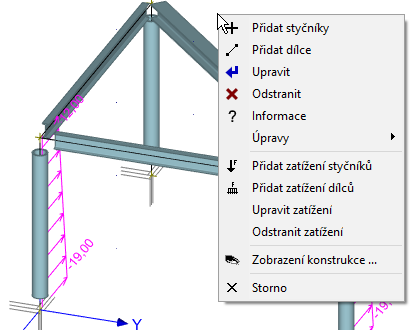 Místní nabídka s příkazy pro obecný bod na pracovní ploše
Místní nabídka s příkazy pro obecný bod na pracovní ploše
Hlavní menu
Hlavní menu obsahuje kompletní přehled ovládacích funkcí programu. Kromě příkazů obsažených též v ovládacím stromečku obsahuje též doplňkové nástroje, které usnadňují práci s programem. Tyto nástroje jsou umístěné v části "Pomůcky".
Zadávací rám
Zadávací rám v základním zobrazení obsahuje základní výpočetní informace (počty elementů, zatěžovacích stavů apod.), stav posouzení a též údaje z dialogového okna "Informace o projektu", které se používají při sestavování výstupní dokumentace. Tyto údaje lze změnit pomocí tlačítka "Upravit".
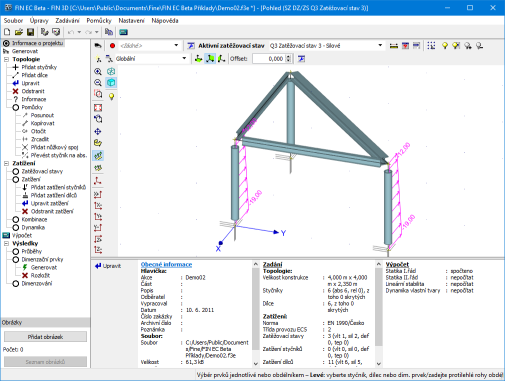 Základní obrazovka programu Fin 3D
Základní obrazovka programu Fin 3D